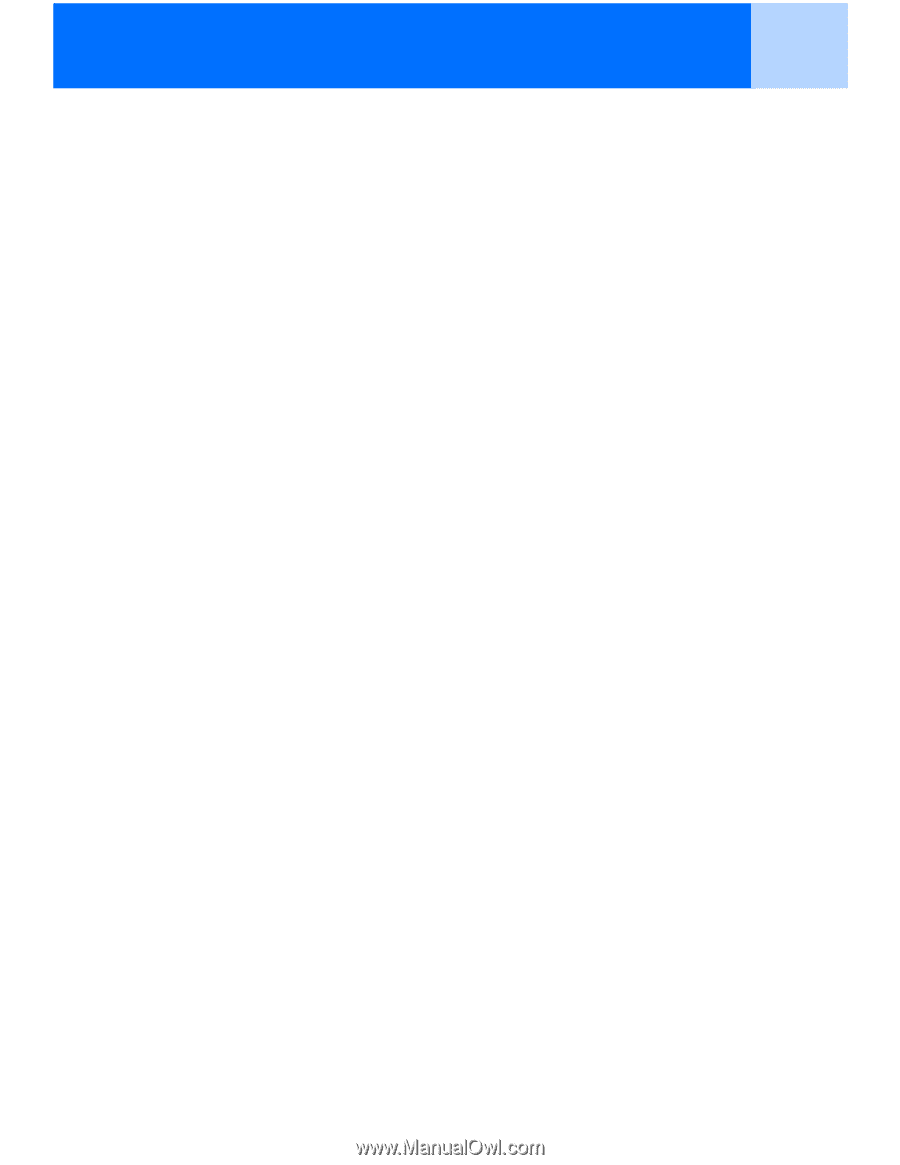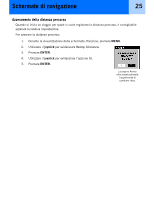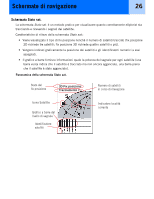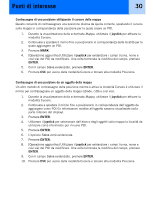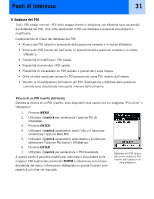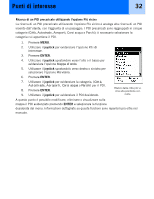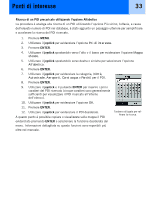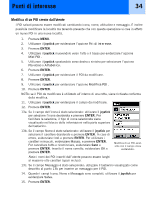Magellan eXplorist 300 Manual - Italian - Page 36
Contrassegno di una posizione utilizzando il cursore della mappa, joystick, ENTER, Contrassegno di
 |
UPC - 763357109382
View all Magellan eXplorist 300 manuals
Add to My Manuals
Save this manual to your list of manuals |
Page 36 highlights
Punti di interesse 30 Contrassegno di una posizione utilizzando il cursore della mappa Questo consente di contrassegnare una posizione diversa da quella corrente, spostando il cursore sulla mappa in corrispondenza della posizione per la quale creare un POI. 1. Durante la visualizzazione della schermata Mappa, utilizzare il joystick per attivare la modalità Cursore. 2. Continuare a spostare il mirino fino a posizionarlo in corrispondenza della località per la quale aggiungere un POI. 3. Premere MARK. 4. [Operazione aggiuntiva] Utilizzare il joystick per evidenziare i campi (icona, nome e così via) del POI da modificare. Una volta terminata la modifica del campo, premere ENTER. 5. Con il campo Salva evidenziato, premere ENTER. 6. Premere ESC per uscire dalla modalità Cursore e tornare alla modalità Posizione. Contrassegno di una posizione da un oggetto della mappa Un altro metodo di contrassegno della posizione mentre è attiva la modalità Cursore è utilizzare il mirino per contrassegnare un oggetto della mappa (strade, città e così via). 1. Durante la visualizzazione della schermata Mappa, utilizzare il joystick per attivare la modalità Cursore. 2. Continuare a spostare il mirino fino a posizionarlo in corrispondenza dell'oggetto da aggiungere come POI (le informazioni relative all'oggetto saranno visualizzate nella parte inferiore del display). 3. Premere ENTER. 4. Utilizzare il joystick per selezionare dall'elenco degli oggetti sulla mappa la località da utilizzare come riferimento per il nuovo POI. 5. Premere ENTER. 6. L'opzione Salva verrà evidenziata. 7. Premere ENTER. 8. [Operazione aggiuntiva] Utilizzare il joystick per evidenziare i campi (icona, nome e così via) del POI da modificare. Una volta terminata la modifica del campo, premere ENTER. 9. Con il campo Salva evidenziato, premere ENTER. 10. Premere ESC per uscire dalla modalità Cursore e tornare alla modalità Posizione.